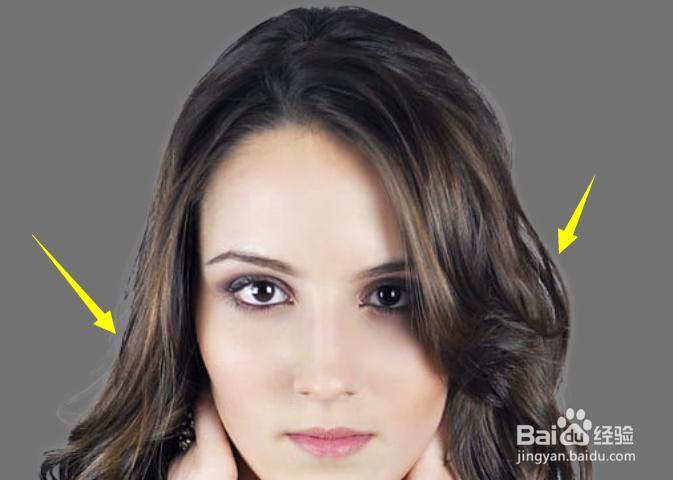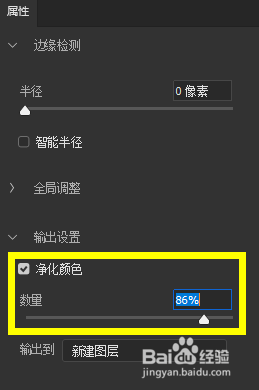PS怎样消除抠像后边缘的白边
1、我们先在Photoshop中打开一幅图像,如图所示。
2、如果该图像位于背景图层,则需要先将其转为普通图层,然后在属性面板中单击“删除背景”按钮,如图所示。
3、此时抠图的效果如图所示,看起来似乎还不错。
4、如果我们在下方添加一个灰色图层,则可以看出图像周围是有灰边的,也就是原来背景的颜色,如图所示。
5、我们可以双击图层面板中的图层蒙版,然后进入选择并遮住界面,在属性面板中勾选“净化颜色”并适当调整下面的数量参数,直至灰边消失为止。如图所示。
6、此时的图像边缘已经没有了灰边,如图所示。
声明:本网站引用、摘录或转载内容仅供网站访问者交流或参考,不代表本站立场,如存在版权或非法内容,请联系站长删除,联系邮箱:site.kefu@qq.com。
阅读量:81
阅读量:58
阅读量:95
阅读量:76
阅读量:72